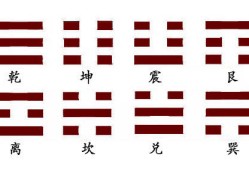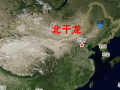一款人体工学键盘,但是免费
- 命理
- 2022-12-14
- 11
对于数字时代的打工人来说,人体工程学键盘更像是劳保用品,可以在一定程度上缓解长期使用键盘带来的手部不适。这篇文章中,我将向你介绍如何把手边的键盘变得更加“符合人体工学”。
目录
不标准的指法
标准指法其实很不科学,按照标准指法摆放双手会让手腕呈现出一种非常怪异的姿势,我个人建议不要使用标准指法,除非你在使用类似 XBows 等专门为标准指法优化的人体工程学键盘。
标准指法示例
配合标准指法的手掌摆放示意
下面的图片可能是很多人目前正在使用的指法,使用这种指法已经比标准指法要“人体工程学”很多了,至少在按键的时候不用扭曲左手手腕:
每根手指负责按一种颜色的按键,食指分别放在 F 跟 J 上
总之,我建议你不要迷信标准指法,可以根据自身条件在标准指法上改造,避免以扭曲的姿势使用键盘。
用大拇指分担小拇指的功能
如果你仔细观察,你会发现键盘的并非是按照字母区的中心对称排布的,这意味着我们的右手小拇指需要承担更多的功能,对于程序员来说更是如此,在代码中经常会用到的各种符号也更加集中在右手小拇指区:
常见的 87 键键盘,很多笔记本电脑采用类似的布局
同样的,如果我们经常要用到位于数字区的符号,也得让小拇指配合按住 Shift 键帮助输入。这样看来,力气最小的小拇指除了需要托住手机之外,还得频繁地用来打字,是时候给小拇指减负了。
根据我的个人经验,大拇指力气很大,但用处很少(只用来痛快地敲击空格键),很适合用来为小拇指分担工作。如果你并非天赋异禀,那么你的大拇指能够轻松按到的按键应该是 alt 键跟空格键。空格键的主要用途是输入单个空格,或者把输入法的候选词提交到输入框中。alt 键通常用作修饰键,只在按组合键的时候才会用到,不过据我观察,大多数人只会用到一个 alt 键,另一个 alt 键往往常年吃灰。
使用 Kmonad 打造免费人体工程学键盘
把这两个按键利用起来,作为符号输入的组合键,就可以有效地把小拇指的工作分给有力的大拇指。想要完美地实现这个功能,通常需要依赖具有可编程功能的键盘。Kmonad 就是一款用来给“任意键盘”编程的开源软件,它支持 Windows、Linux、macOS 这些主流的操作系统,允许用户使用类似 Lisp 的配置语法给自己的键盘编程。你可以查看 Kmonad 的项目说明来学习如何使用这款软件,在这里我会分享我的“人体工程学”键盘配置思路。
Kmonad 中最常用的功能是“层”,每一层下的键盘按键功能都可以自定义,每层中可以设置一些按键用来切换键盘当前所在层,只要你的键盘按键足够多,你可以为创建无限的按键层。要实现上面描述的字母区输入符号的功能,就需要单独创建一个符号层,然后通过空格键或者 alt 键切换。
对于我个人而言,我几乎用不到长按空格键,所以我就把“按住空格超过 200 毫秒”作为临时切换到符号层的按键操作。
按住空格键激活的符号输入层
我的符号层除了安排了符号之外,还安排了一些功能键(回车键、退格键以及方向键)跟按键宏(在 F 键位上的 =>),主要是为了减少右手小拇指的移动距离,避免扭曲手腕。可以看到就算把方向键也挪到了字母区,还是留了不少空位,之后可以根据自己的习惯再把空位填满。
其实除了空格键很少会被长按之外,数字区的按键也很少被长按,本着物尽其用的原则,我把长按数字区超过 300 ms 设置成了的对应的符号,这样既可以避免使用小拇指按住 Shift 键,又可以保留输入符号的按键位置习惯。
添加快捷键层
为了提高一些软件的使用效率,我们或多或少都会用到一些快捷键,但是一些快捷键的键位设计可能跟我们的生理结构相违背(你可以试试用一只手按 ctrl+shift+t)。这些快捷键在提高效率的同时,也在折磨我们的手指关节,因此,一些具有人体工程学结构的键盘,会把修饰键放在离大拇指比较近位置,以减少修饰键到字母区的平均距离,避免移动手掌造成手指关节的扭曲。
上面提到,在普通的键盘上,空格键跟 alt 键都是大拇指容易触及的常用按键,我已经把长按空格键分配给了符号层,所以就用右侧的 alt 键作为新的“快捷键层”的切换入口。
按住右侧 alt 键激活的快捷键层其他的小技巧
我还搜集了一些其他的“键盘小妙招”,同样可以帮助你减少按键带来的手掌移动,保护你的手腕,这些功能经过我的验证都可以通过 Kmonad 实现。
最后,其实我也不太确定按照这篇文章改造的键盘是否真的能够降低手部劳损的速度,至少在我个人的体验上,经过这样的一番改造的确减少了很多需要扭曲手腕的按键场景,对手部的疲劳有一定的缓解作用。如果你正被类似“键盘手” 、“鼠标手”的症状困扰,还是建议先去正规医院检查治疗,这篇文章介绍的方法最多只能作为一个低成本的辅助手段。
我的 Kmonad 键盘配置